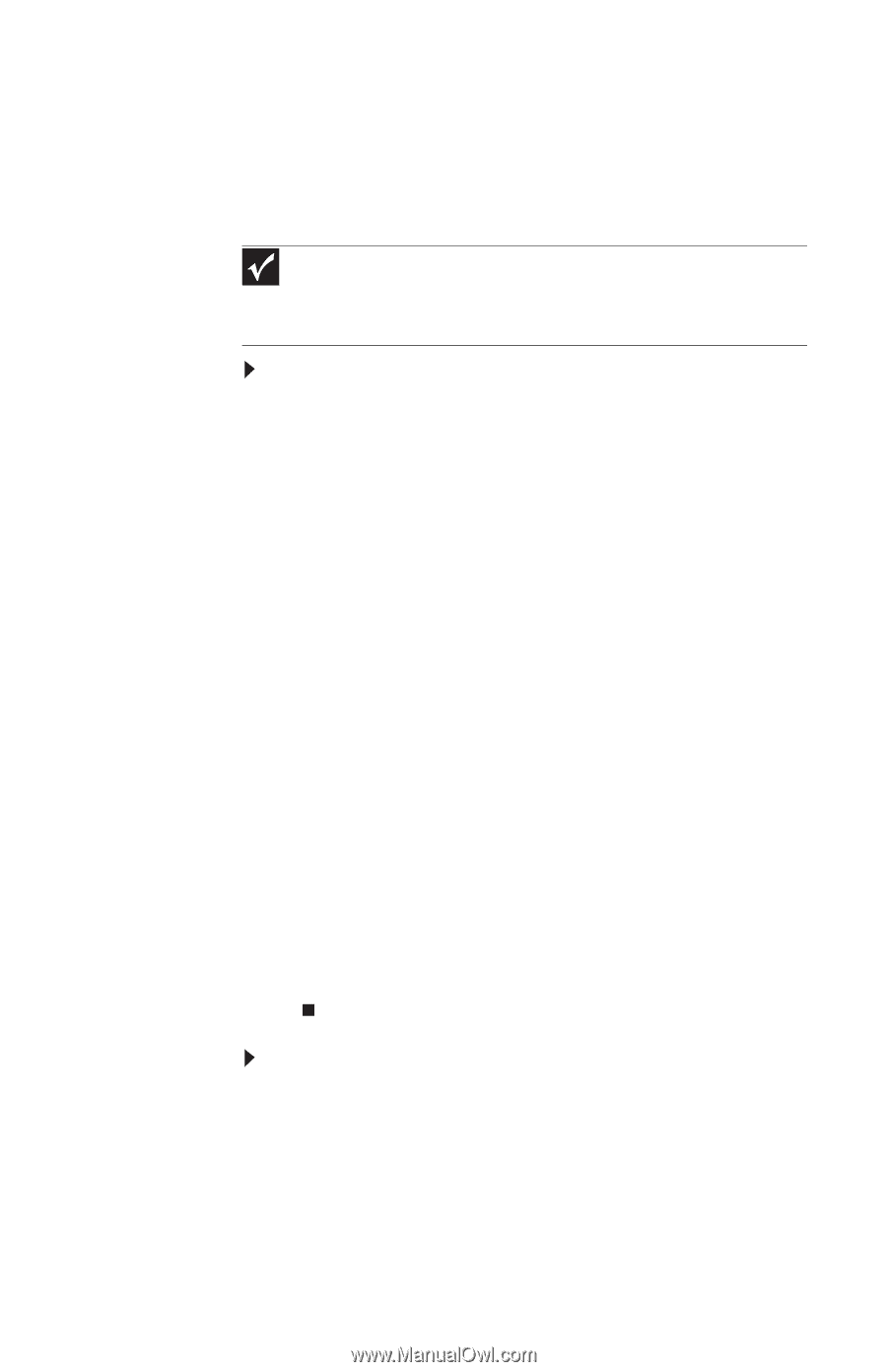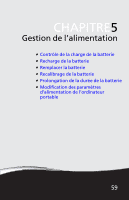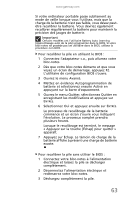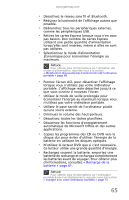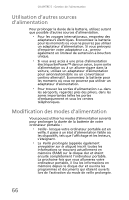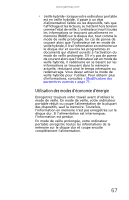Gateway TC73 MUW SJM40 - Gateway Notebook Reference Guide with eRecovery (Cana - Page 213
procédure non-BIOS.
 |
View all Gateway TC73 manuals
Add to My Manuals
Save this manual to your list of manuals |
Page 213 highlights
www.gateway.com Si votre ordinateur portable passe subitement au mode de veille lorsque vous l'utilisez, mais que la charge de la batterie n'est pas faible, vous devez peutêtre recalibrer la batterie. Vous devriez également recalibrer régulièrement la batterie pour maintenir la précision des jauges de batterie. Important Certains modèles ont l'utilitaire Battery Auto Learning (Apprentissage auto de la pile) programmé dans le BIOS. Si votre bloc-notes ne possède pas cet utilitaire dans le BIOS, utilisez la procédure non-BIOS. Pour recalibrer la pile en utilisant le BIOS : 1 Connectez l'adaptateur c.a., puis allumez votre bloc-notes. 2 Dès que votre bloc-notes démarre et que vous voyez un écran de démarrage, appuyez F2. L'utilitaire de configuration BIOS s'ouvre. 3 Ouvrez le menu Avancé. 4 Mettez en évidence Autoprogrammation de batterie et sélectionnez ensuite Activé en appuyant sur la barre d'espacement. 5 Ouvrez le menu Quitter, sélectionnez Quitter en enregistrant les modifications et appuyez sur ENTRÉE. 6 Sélectionnez Oui et appuyez ensuite sur ENTRÉE. Le processus de recalibrage de la batterie commence et un écran s'ouvre vous indiquant l'évolution. Le processus complet prendra plusieurs heures. Lorsque le recalibrage est terminé, le message « Appuyez sur la touche [Échap] pour quitter » apparaît. 7 Appuyez sur Échap. Le témoin de charge de la batterie affiche à présent une charge de batterie exacte. Pour recalibrer la pile sans utiliser le BIOS : 1 Connectez votre bloc-notes à l'alimentation électrique et laissez la pile se décharger complètement. 2 Déconnectez l'alimentation électrique et redémarrez votre bloc-notes. 3 Déchargez complètement la pile. 63